Controla las teclas Bloq Mayus y Num desde el escritorio de Windows

De entre los muchos periféricos que en estos momentos tenemos conectados al PC, si hay dos que tienen una especial trascendencia en la mayoría de los casos, esos son el ratón y el teclado. Estos son dos dispositivos de entrada que se usan de manera contante a lo largo de las sesiones que pasamos frente al PC.
Es por todo ello que en estas mismas líneas nos vamos a centrar en el segundo de los casos que os hemos mencionado, el teclado. Este es el producto que probablemente más usamos de los que están conectados a vuestro ordenador, además de la pantalla. Es por ello que la calidad y funcionalidad del mismo afectará directamente a la productividad que vamos a lograr. Pero eso no es todo, sino que al mismo tiempo es recomendable poder sacarle el máximo provecho, al menos en base a lo que nos ofrece de inicio.
Controlar el comportamiento de llamadas Bloq Mayús y Bloq Num
De hecho a continuación os vamos a hablar en concreto de dos teclas a las que en la mayoría de las ocasiones no prestamos la debida atención. Se trata de las llamadas Bloq Mayús y Bloq Num que la gran mayoría de estos productos nos ofrecen. Hay usuarios que escriben más rápido y otros más lento, pero lo que la mayoría busca es cometer el menor número de errores posible. Esto nos ayudará a ser más productivos, por lo que buscamos poder usar este elemento de la mejor manera en todo momento.
Con estos errores nos referimos a la pulsación no deseada de teclas por accidente, algo que se puede repetir en innumerables ocasiones. Pues bien, hay que saber que muchos de estos fallos de los que os hablamos se dan por estas dos teclas que os comentamos. Es muy posible que en más de una ocasión nos hayamos encontrado con que al teclear una contraseña nos dice que es incorrecta. En muchas ocasiones el problema viene dado por Bloq Mayús. En concreto porque no sabemos si en ese momento está activa, o no.

Algunos ordenadores nos ofrecen una serie de indicadores que nos dejan ver cuándo la tecla de bloqueo de mayúsculas o la del bloqueo numérico está activada. Pero eso no sucede siempre, por lo que los errores de este tipo, se multiplican. Es por ello que para aquellos que necesiten teclear rápido, pero al mismo tiempo tener controladas las teclas Bloq Mayús y Bloq Num, hay aplicaciones que nos ayudarán en este mismo sentido, como veremos.
Programas para ver el estado de Bloq Mayús y Bloq Num en Windows
TrayStatus, control absoluto de las teclas de bloqueo
Vamos a dar comienzo a esta selección de aplicaciones de este tipo con TrayStatus, una alternativa que podréis descargar desde este enlace. Esta es una de las propuestas más completas del sector en gran medida gracias a todas las funciones que nos presenta. De entre sus principales funciones podemos destacar, en primer lugar su cuidada interfaz de usuario. A esto le añadimos que además de las dos teclas mencionadas, muestra el estado de Alt, Ctrl, Shift y la tecla Windows en la misma bandeja del sistema. Por otro lado nos ofrece una función para activar o desactivar automáticamente estas teclas en ventanas concretas.
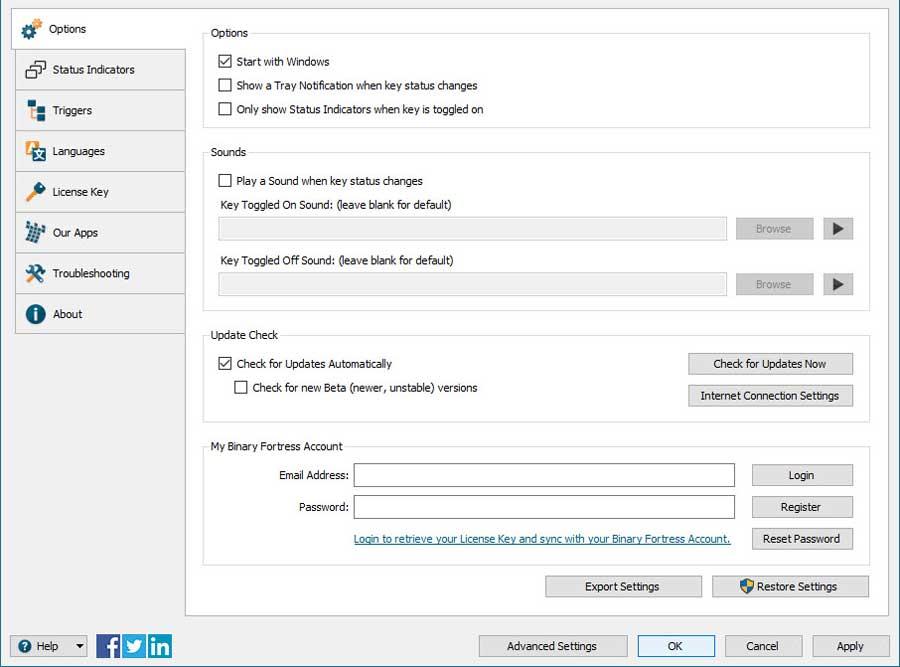
De igual modo tiene soporte para notificaciones sonoras y varias y avanzadas opciones de personalización para el aspecto de estas notificaciones.
Keyboard LEDs, ver las teclas desde una ventana flotante
Por otro lado nos encontramos con este software, Keyboard LEDs, que nos permite ver el estado actual de los bloqueos de teclado. Esto es algo que se lleva a cabo de manera cómoda y funcional a través de un pequeño icono que se sitúa en la bandeja del sistema. Una ventaja que esta solución nos propone, es que para que todo sea más visual, al mismo tiempo tenemos la posibilidad de hacer uso de una ventana flotante que se sitúa sobre la pantalla. De este modo tendremos a la vista estos estados en todo momento.
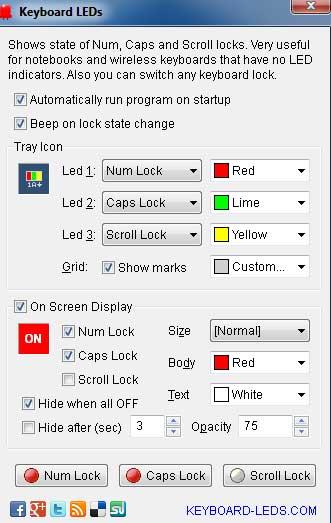
Este es un programa con el que os podréis hacer desde este enlace. Merece la pena saber que más allá de la funcionalidad, el programa también se centra en su aspecto. Así, también nos permite personalizar el color de los leds indicativos para que los veamos de un solo vistazo.
Keyboard Notifier, la sencillez llevada al extremo
Mientras que en los casos mencionados anteriormente, encontrábamos una buena cantidad de funciones personalizables, Keyboard Notifier prioriza la funcionalidad. Así, sitúa una serie de iconos en la barra de tareas de Windows para notificarnos del estado de las teclas mencionadas de bloqueo de mayúsculas y teclado numérico, sin más.
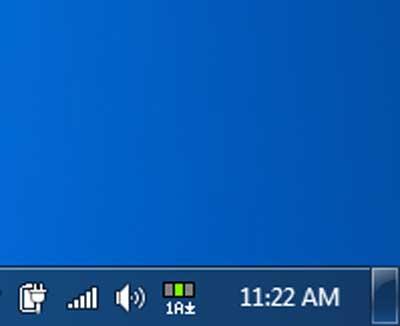
Podremos conseguir este programa desde este enlace y cabe mencionar que nos encontramos ante una aplicación portable, por lo que no requiere instalación. Por tanto, para todos aquellos que no se quieran complicar con tareas de configuración, esta es su solución perfecta.
AddLEDs, gestiona el estado de la red o el disco
Decir que esta propuesta nos permite controlar el estado de tres teclas: Bloq Mayús y Bloq Num y Bloq Scroll, como hemos podido ver en otros programas similares. Sin embargo en este caso aquí no acaba la cosa, sino que pone a nuestra disposición otros indicadores muy útiles. Os decimos esto porque desde aquí podremos ver la actividad de la red, además del disco duro, todo ello a base de leds luminosos Cada uno de estos elementos tienen su propio icono en la bandeja del sistema, icono que por cierto podremos personalizar.
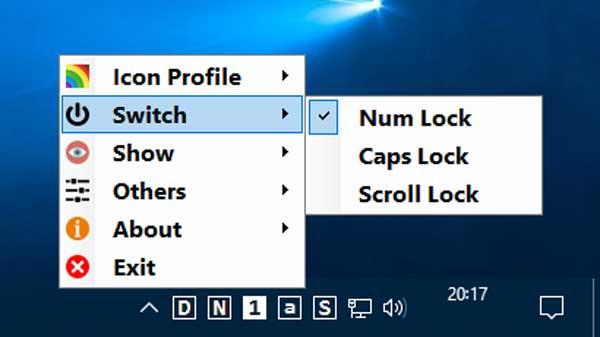
Decir que al mismo tiempo podemos activar o desactivar cada uno de ellos de manera individual, dependiendo de las necesidades de cada caso. Para lo interesados, diremos que addLEDs, además de mostrar leds luminosos, también nos ayudará mediante sonidos si así lo deseamos, algo muy de agradecer. Podréis probar esta aplicación de primera mano tras descargarla desde este enlace.
Keyboard Lights, luces led para controlar las teclas de bloqueo
Al igual que en el caso anterior, aquí podemos controlar el estado de las teclas : Bloq Mayús, Bloq Num y Bloq Scroll, pero nada más. Con esto os decimo que aquí no encontramos elementos adicionales de control. De hecho al igual que sucede en el caso de Keyboard Notifier, si algo caracteriza a esta propuesta, es su sencillez. Podréis probar esta sencilla alternativa desde este enlace.
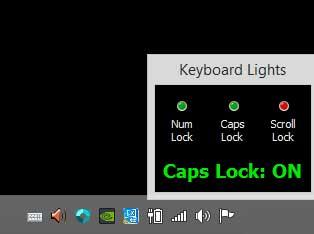
Para ello sitúa una serie de leds en la bandeja del sistema, uno para cada tecla, que cambian de color dependiendo de su estado. Otra alternativa perfecta para aquellos que no busquen florituras.
7Caps, controla las teclas con leds o sonidos
En este caso nos encontramos con un programa para controlar el estado de estas teclas tanto instalable como portable. Eso sí, si algo caracteriza a este sencillo programa, es que no se limita a darnos los avisos pertinentes a través de indicadores luminosos, sino que además podemos añadirle indicadores sonoros. Es más, tendremos la posibilidad de personalizar esos sonidos para las dos teclas de bloqueo de las que os hemos venido hablando.
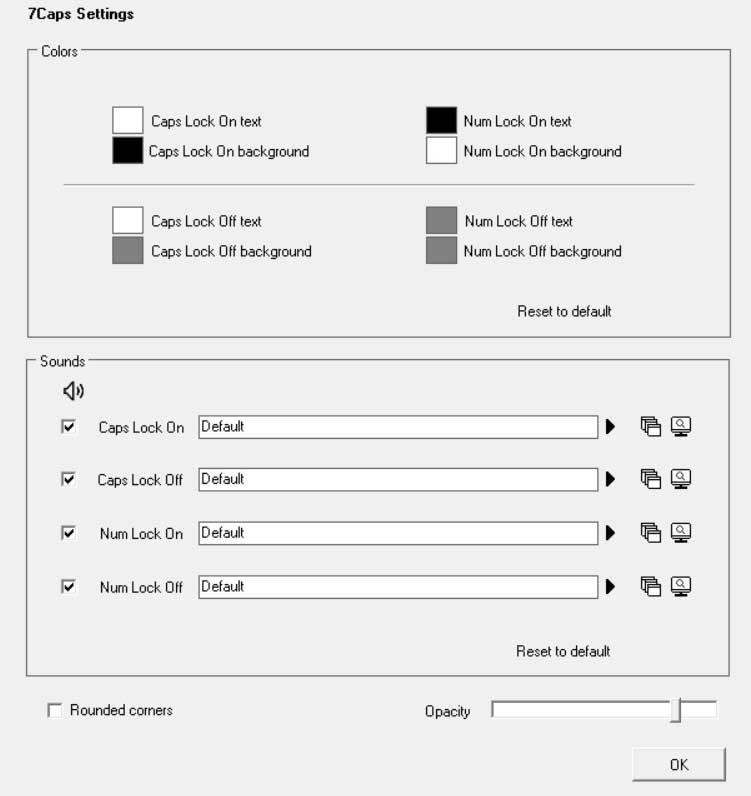
Es por ello que en la interfaz del programa, podremos especificar hasta cuatro tonalidades diferentes. Una para activar y otra para desactivar cada una de las teclas. Eso sí, aquí solo gestionamos esas dos entradas Bloq Mayús y Bloq Num. Podréis descargar la aplicación en cuestión desde este enlace.
Caps Lock Status, solo para las mayúsculas
Eso sí, se puede dar el caso de que tan solo necesitemos controlar la tecla de bloqueo que se refiere a las mayúsculas, sin más. Es por ello que si lo que buscamos es la simplicidad más absoluta, Caps Lock Status os será de gran ayuda. Un programa de poco más de 100 kb., que podemos hacer que se inicie junto a Windows, y que nos muestra un mensaje claro de si la tecla está activa, o no. Lo podréis descargar desde aquí.
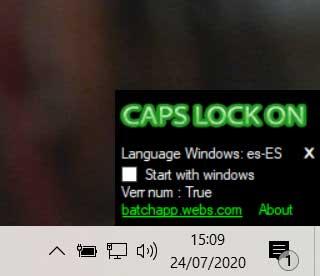
Keyboard Indicator, personaliza al máximo los botones
Este es un programa que nos ofrece funciones personalizables algo más avanzadas que otras propuestas repasadas en estas mismas líneas, por lo que no es tan simple. Lo primero que debemos saber es que Keyboard Indicator funciona para las teclas Bloq Mayús, Bloq Num y Bloq Scroll. Así, como os decimos, la aplicación nos presenta algunas interesantes funciones de personalización de aspecto de los indicadores. Software que podréis descargar y probar desde este enlace.
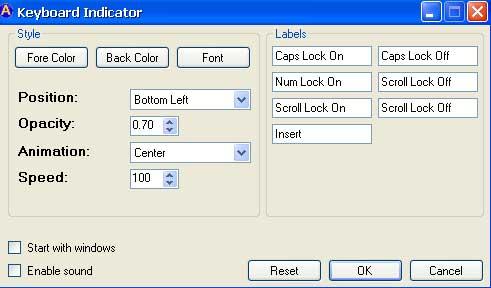
Por ejemplo, tendremos la posibilidad de colocar los botones donde deseemos dentro de la pantalla, o gestionar su opacidad para que no molesten. Otra característica que seguro que nos resultará muy interesante, es que a diferencia de otros programas de este tipo, aquí podremos personalizar el mensaje de activado o desactivado de cada tecla.
https://www.softzone.es/programas/sistema/programas-ver-bloq-mayus-num-escritorio/
Comentarios
Publicar un comentario